Wix 에디터: 텍스트 서식 지정하기
4 분
서식 지정은 명확한 커뮤니케이션을 위해 텍스트 구성할 수 있도록 합니다. 텍스트 서식 지정에는 수 천가지 가능한 조합이 있습니다. 텍스트에 정렬, 글머리 또는 번호를 지정해 깔끔하게 유지할 수 있습니다. 기울임꼴, 밑줄, 강조 표시, 굵게 표시해 텍스트가 돋보일 수 있도록 설정하세요.
만의 글꼴 업로드, 사이트 언어와 호환되는 언어 글꼴을 선택해 메시지 의도를 정확하게 전달
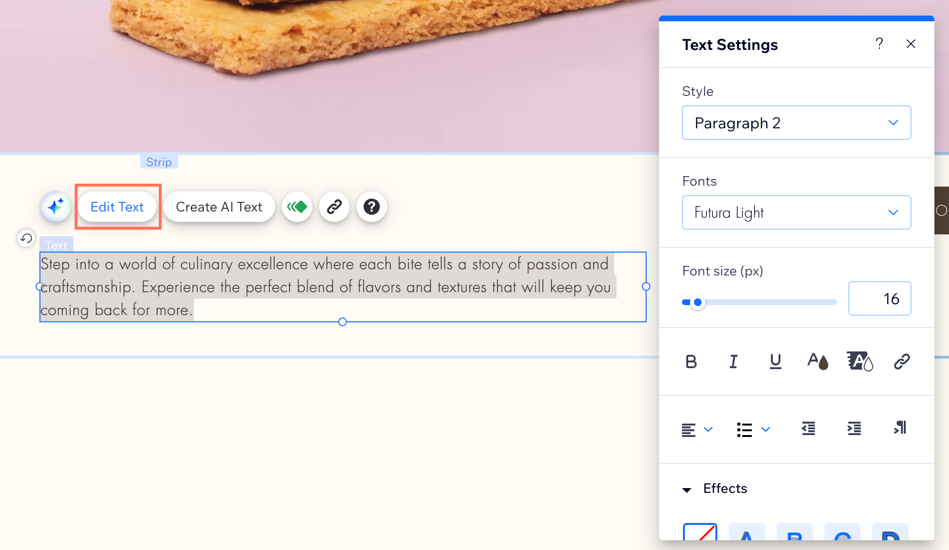
텍스트 서식을 지정하려면:
- 에디터로 이동합니다.
- 서식을 지정하고자 하는 텍스트를 강조 표시합니다.텍스트 편집을 클릭합니다.
- 텍스트 편집을 클릭합니다.
- 다음 도구를 사용해 텍스트 서식을 지정합니다.
스타일
글꼴
글꼴 크기
텍스트 굵게, 기울임꼴 및 밑줄
색상
배경색
링크 텍스트
정렬
글머리 및 번호 매기기
톱니 모양
텍스트 방향
효과
글자 및 줄 간격
세로 텍스트
SEO 및 접근성
자주 묻는 질문
아래 질문을 클릭해 텍스트 서식에 대한 자세한 내용을 확인하세요.
두 단락에 걸쳐 있는 텍스트를 링크할 수 있나요?
하이퍼링크된 텍스트에서 밑줄을 제거하려면 어떻게 해야 하나요?
Wix의 글꼴 사용 제한 사항은 무엇인가요?


 아이콘, 기울임꼴
아이콘, 기울임꼴 아이콘, 밑줄
아이콘, 밑줄 아이콤을 클릭합니다.
아이콤을 클릭합니다. 아이콘을 클릭해 색상을 선택하세요.
아이콘을 클릭해 색상을 선택하세요. 아이콘을 클릭해 색상을 선택합니다.
아이콘을 클릭해 색상을 선택합니다. 아이콘을 클릭해 링크 대상을 선택하고 링크 세부 정보를 입력합니다.
아이콘을 클릭해 링크 대상을 선택하고 링크 세부 정보를 입력합니다.  아이콘을 클릭하고 정렬을 선택합니다.
아이콘을 클릭하고 정렬을 선택합니다. 아이콘을 클릭해 목록 유형을 선택합니다.
아이콘을 클릭해 목록 유형을 선택합니다. 또는 들여쓰기
또는 들여쓰기 아이콘을 클릭해 텍스트 들여쓰기 크기를 변경합니다.
아이콘을 클릭해 텍스트 들여쓰기 크기를 변경합니다. 아이콘을 클릭합니다.
아이콘을 클릭합니다.